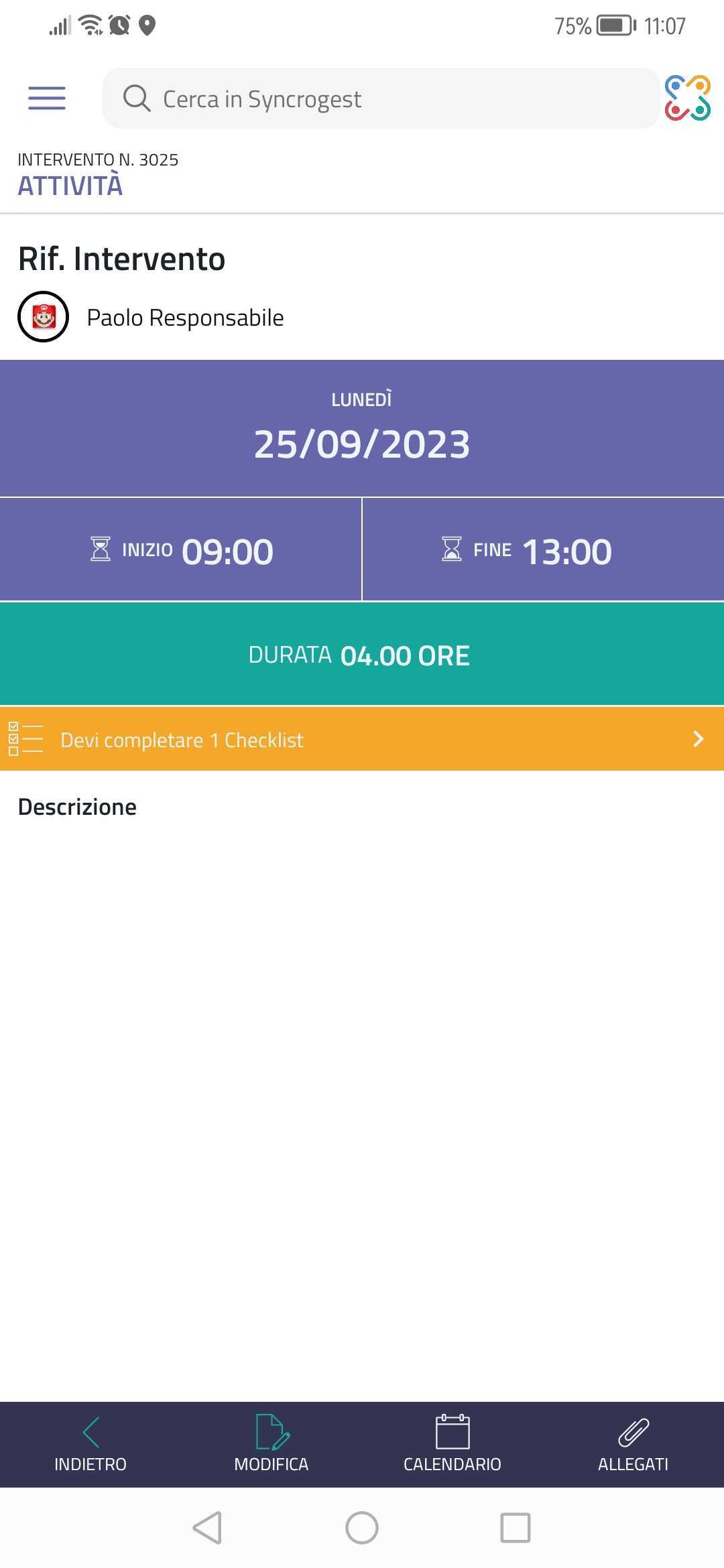In questa guida trovi le istruzioni per l’uso delle Checklist da app.
La nostra App si è notevolmente migliorata grazie all’aggiunta della funzionalità di assegnazione e compilazione delle checklist. Questa nuova feature, insieme a numerosi altri strumenti che coprono le diverse aree chiave dell’attività degli addetti e dei tecnici, ha reso l’applicazione un vero e proprio strumento completo.
Credenziali e accesso
Per quanto riguarda le credenziali e l’accesso, è possibile accedere all’app utilizzando le stesse credenziali utilizzate per il sito web.
Le checklist nell’App
All’interno dell’applicazione, è possibile assegnare e compilare le liste di controllo questo in base ai permessi del singolo utente.
Dal menu generale, le tre righe situate nell’angolo in alto a sinitra, è presente il modulo delle checklist, visibile solo per gli account che hanno il modulo attivato.
All’interno di questo modulo, vedi elencate tutte le liste di controllo da compilare, iniziate o completate.
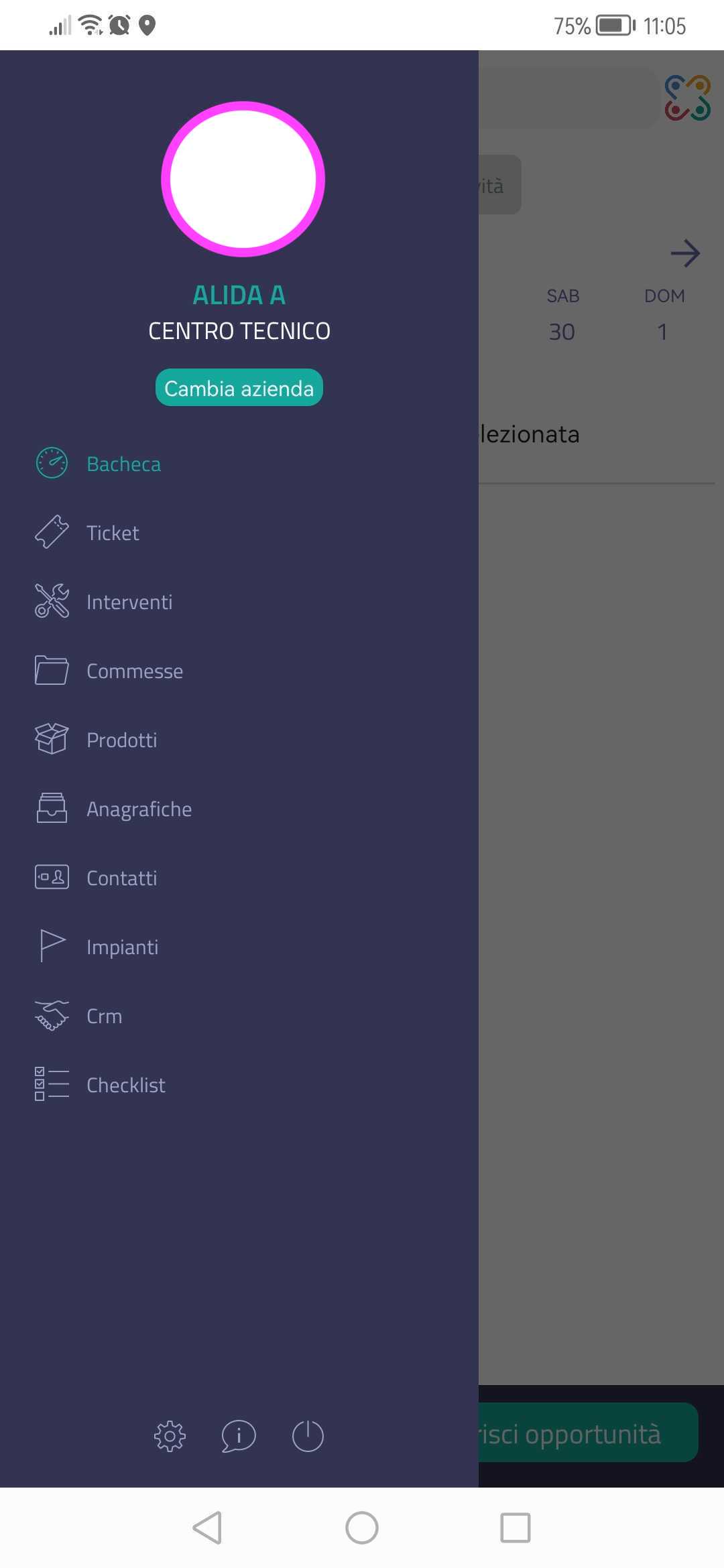
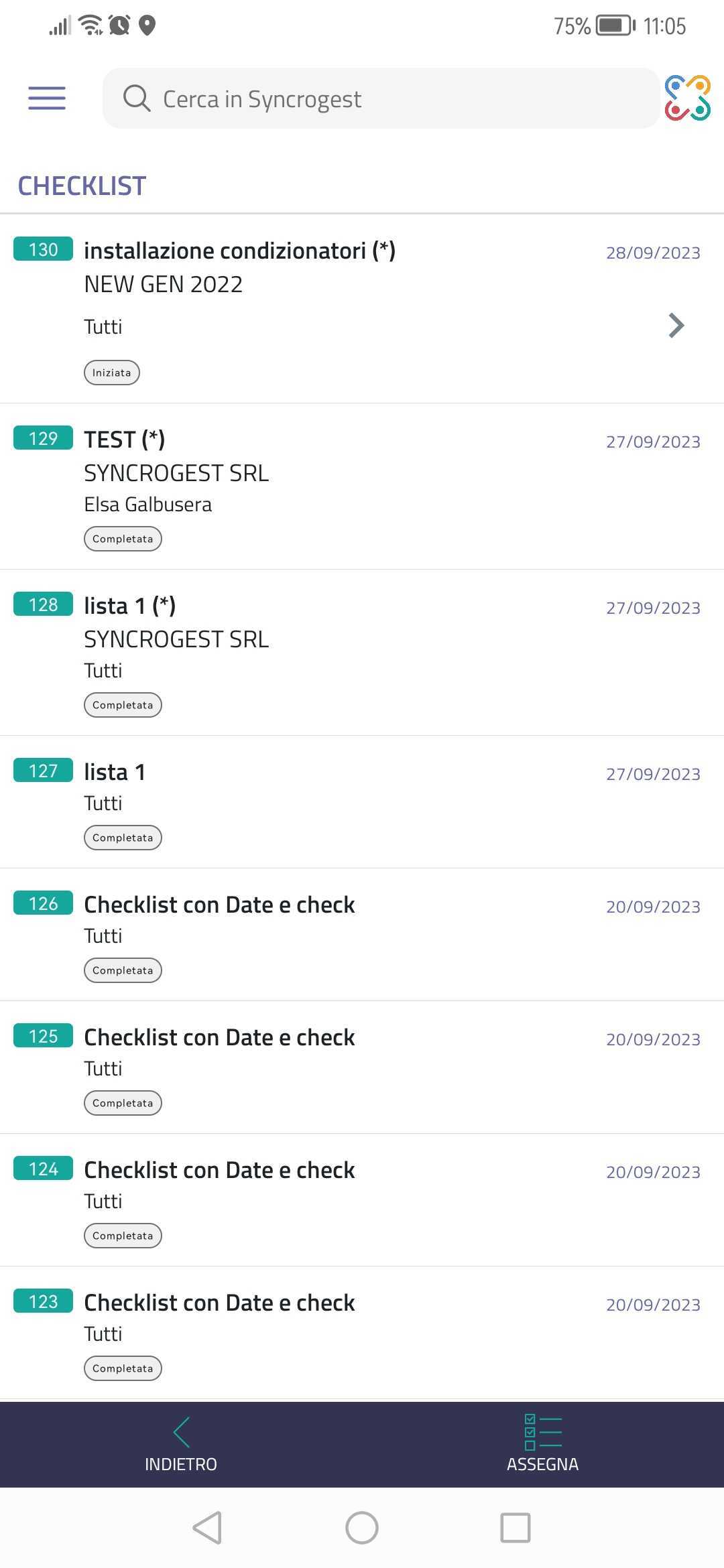
Cliccando sul pulsante “ASSEGNA” situato nella parte inferiore, è possibile iniziare a compilare una checklist non associata a interventi o attività specifiche, ma se si desidera, è possibile associarla a un’anagrafica cliente specifica.
Per quanto riguarda gli interventi, nel menu situato nella parte destra, trovate l’icona checklist.
La sezione dedicata contiene tutte le checklist associate all’intervento siano esse per TUTTI gli addeti dell’intervento o del SINGOLO TECNICO nel caso in cui la lista sia assegnata proprio nella specifica attività.
(se sono associate alla singola attività il tecnico vedrà solo quelle che lui può compilare: le sue in caso di utente user – tutte in caso di superuser)
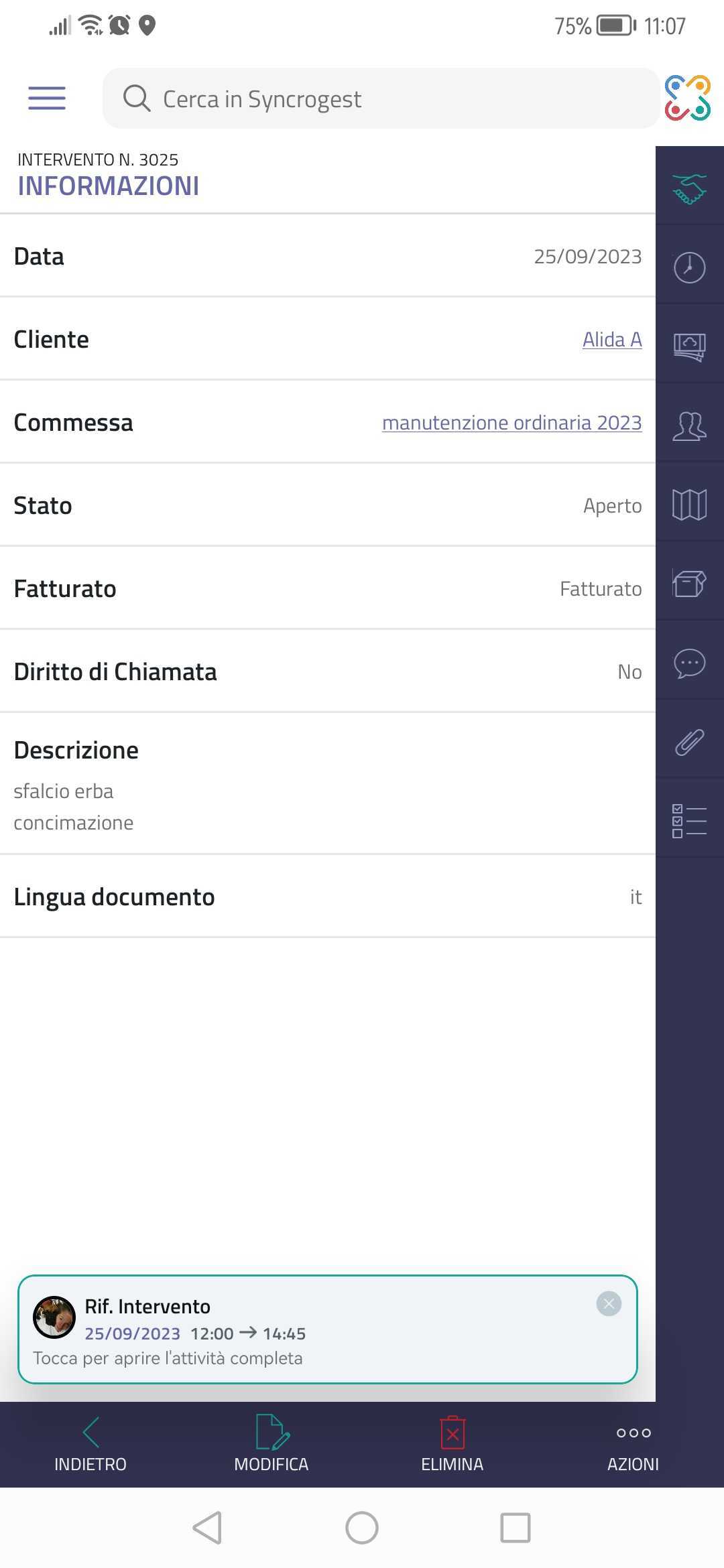
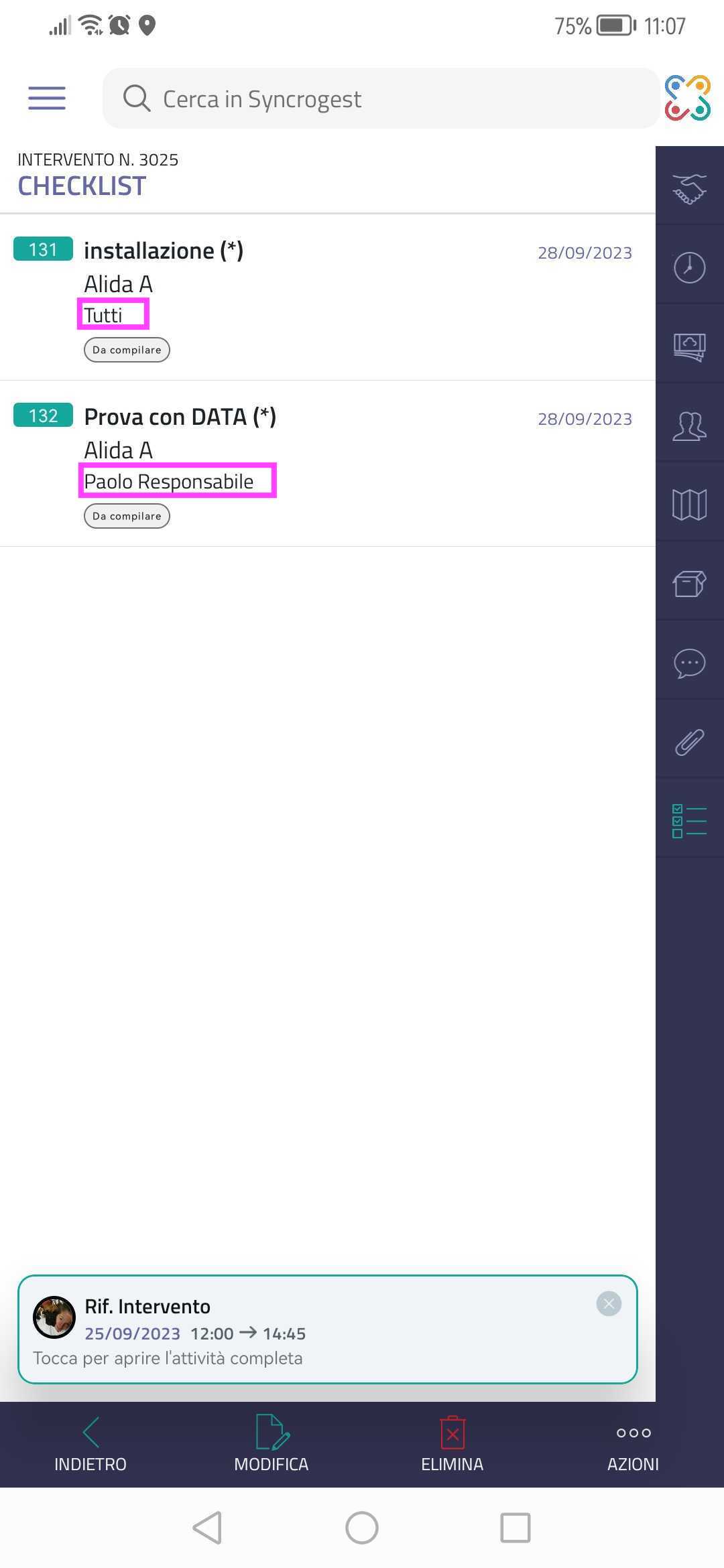
Le checklist relative alle attività sono chiaramente visibili e segnalate anche all’interno dell’attività stessa. Quando si inseriscono le ore e la descrizione dell’attività cliccando sull’orologio, è possibile vedere una riga gialla che indica quante checklist devono ancora essere completate. La riga sarà grigia se non ci sono compilazioni da effettuare.